¿Cómo configuro mi correo para enviar desde varios dominios?
En thunderbird:
A. Crear identidades adicionales
- Accede a la configuración de tu cuenta:
- Ve a ☰ menú > ajustes de cuenta en thunderbird.
- Añade identidades:
- Selecciona tu cuenta principal y haz clic en gestionar identidades....
- Haz clic en añadir e ingresa la información del dominio adicional:
- Nombre: tu nombre (puede ser igual para todas las identidades).
- Dirección de correo: la del dominio adicional (e.g., tuusuario@dominio2.com).
- Servidor de envío (smtp): selecciona el smtp asociado al nuevo dominio o configúralo.
- Guarda los cambios.
B. Configura un servidor smtp para cada dominio
- Ve a ajustes de cuenta > servidor saliente (smtp).
- Añade un nuevo servidor smtp:
- Ingresa el servidor smtp del dominio adicional (e.g., mail.dominio2.com).
- Puerto: 587 (starttls).
- Nombre de usuario: la dirección completa del correo del dominio adicional.
- Contraseña: la correspondiente al correo del dominio adicional.
- Asocia este smtp a la identidad correspondiente.
C. Selecciona el remitente al enviar correos
- Al redactar un nuevo correo, usa el menú desplegable del remitente para seleccionar el dominio deseado.
En nuestro webmail (correobox):
Tendrás que levantar un ticket de soporte para darle seguimiento a tu cuenta, tendrás que verificar que el segundo dominio o la cuenta, es tuya y te pertenece, de igual manera, deberá estar vinculado ambos dominios con nuestros servicios para que estos sean compatibles entre si, de lo contrario, tendrás que usar un cliente de correos, como lo antes mencionado y configurar ambos con el método de tu segundo proveedor, una vez comprobado la identidad, será registrada en tu cuenta (recuerda que el espacio y los limites de esta cuenta serán reflejadas de igual manera a tu cuenta principal, por lo que también estará limitada a los ajustes de tu plan y estos sumaran como parte de la misma cuenta, consulta más en nuestros términos y condiciones: Términos y condiciones
Una vez confirmada y hemos realizado el proceso de adición a tu cuenta, podrás verificar al momento de enviar en el apartado de from, que tendrás la opción de elegir con que correo se mandara tu mensaje, como se puede observar en la siguiente imagen:
De esta manera, podremos elegir que correo será con el que se enviará.
Para mas información, puedes consultar los siguientes enlaces:
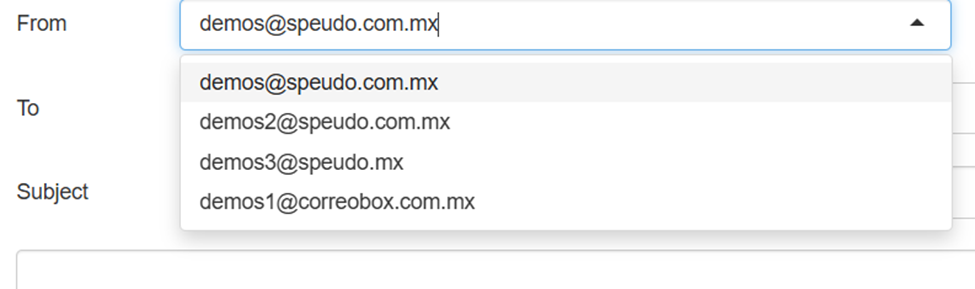
- configurar exchange para aceptar correo de varios dominios relevantes | microsoft learn
- ¿cómo configurar mis correos con dominio personalizado en outlook.com? - microsoft community
- cómo enviar correos electrónicos desde otra dirección o un alias - ayuda de gmail